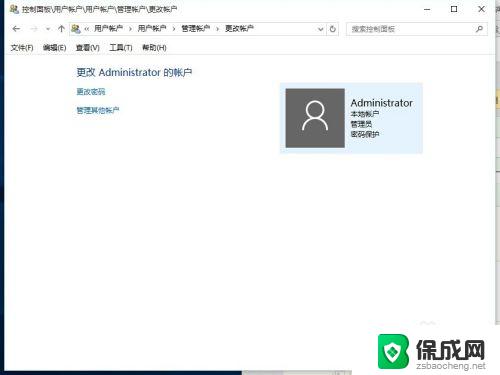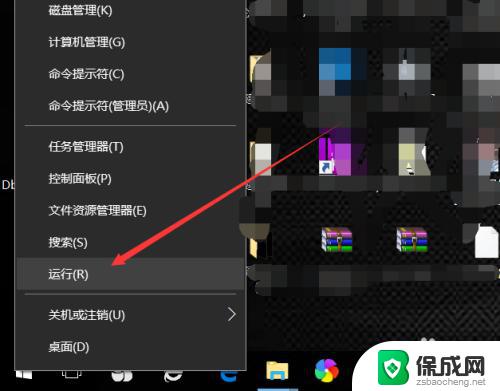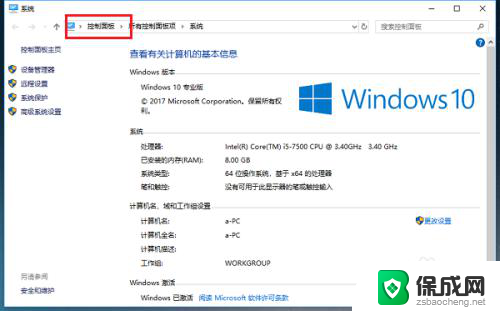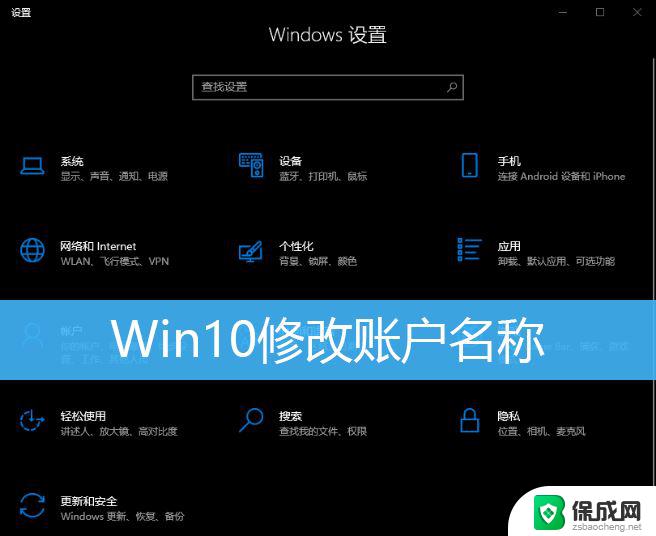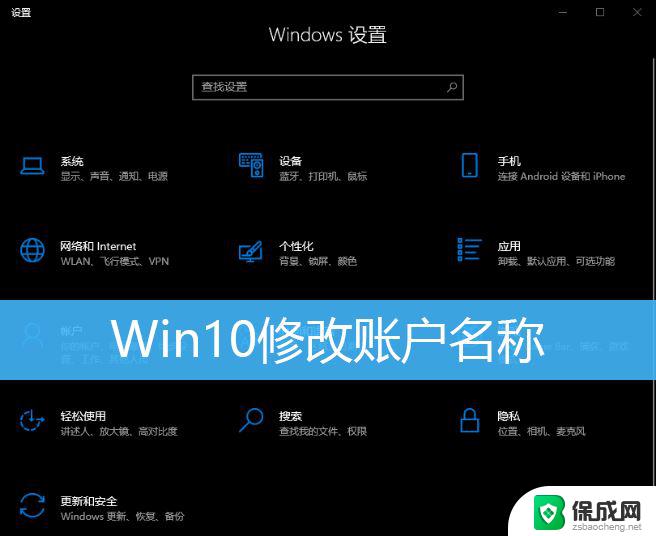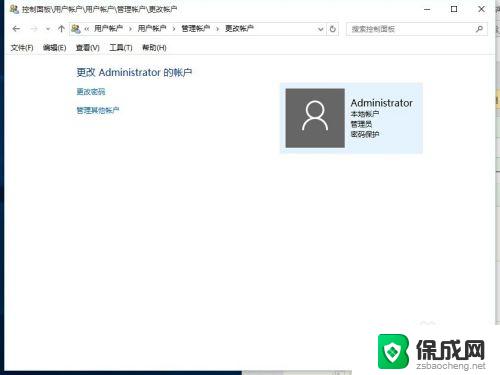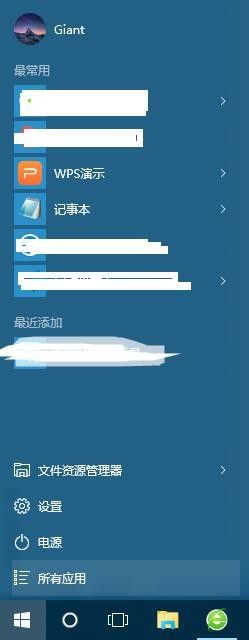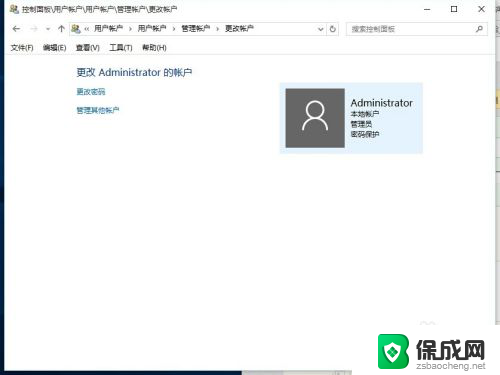win10更换用户名称 Win10账户名称如何更改
Win10作为目前最流行的操作系统之一,用户可以通过更改用户名称来个性化自己的账户,无论是因为个人喜好或者其他原因,更换Win10账户名称是一种简单而有效的方式。而且在Win10系统中,更改账户名称也非常简单,只需要几个简单的步骤就可以完成。在这篇文章中我们将教你如何更改Win10账户名称,让你的电脑账户更符合你的个性化需求。
具体方法:
1.更改账户的名称,最主要的就是选择对更改的位置。很多win10专业版用户在个人账户中心是无法更改账户名称的
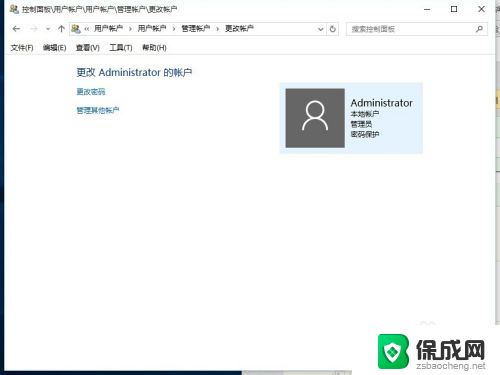
2.我们首先在左下角的开始处,点击鼠标右键(不是左键)。找到“计算机管理”并点击打开我们电脑的“计算机管理”。
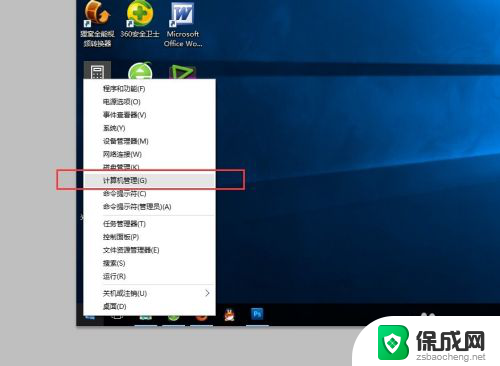
3.在左侧依次找到:“本地用户和组”以及下面的“用户”,点击“用户”之后。我们可以在右侧看到我们电脑的常用用户。
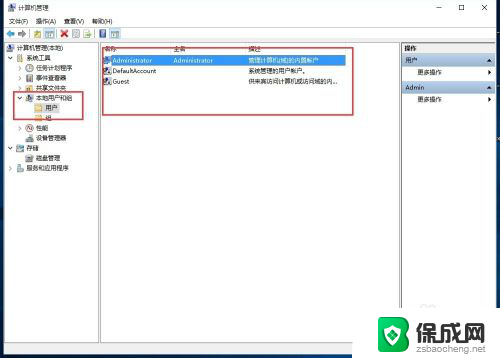
4.右键点击Administrator,在下拉菜单中选择“重命名”
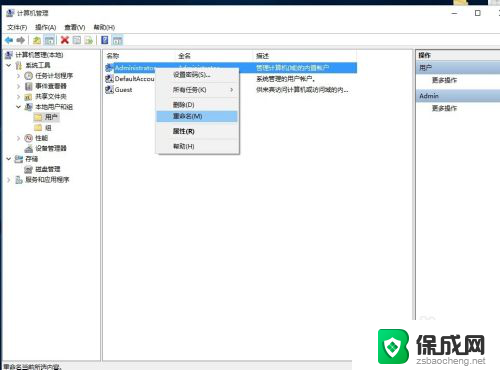
5.重命名之后,就会显示我们的新的用户名。
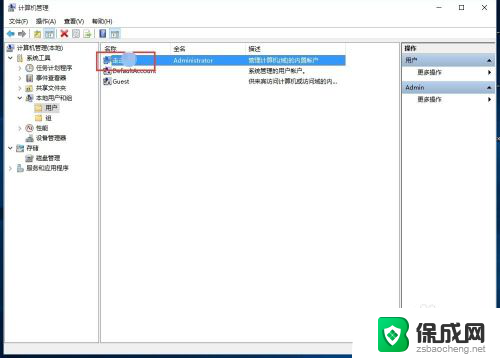
6.重新命名之后的电脑账户名字就会更改成新的名字了,在电脑启动的时候,账户名称也会随之修改的。
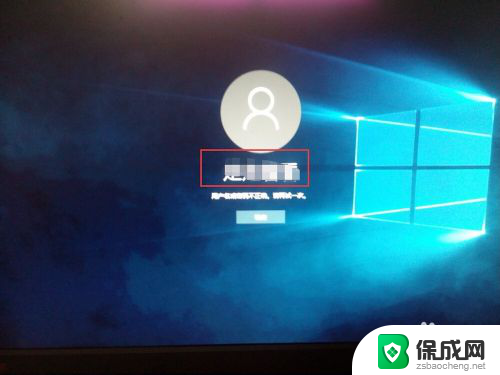
以上就是win10更换用户名称的全部内容,如果你遇到了这种情况,可以尝试按照以上方法解决,希望对大家有所帮助。